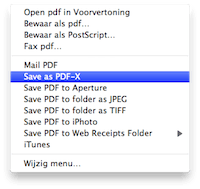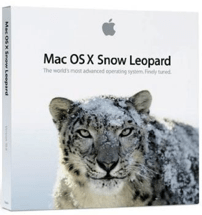Pagina’s uit verschillende PDF bestanden samenvoegen
Met behulp van de standaard Mac OS X applicatie Voorvertoning (Engelstalige versie Preview) is het mogelijk om pagina's uit verschillende PDF bestanden samen te voegen tot één bestand. Ontzettend al... lees verder ▸
Met behulp van de standaard Mac OS X applicatie Voorvertoning (Engelstalige versie Preview) is het mogelijk om pagina's uit verschillende PDF bestanden samen te voegen tot één bestand. Ontzettend als je bijvoorbeeld een extra bijlage wilt toevoegen aan een document. Open twee (of meer) PDF bestanden met behulp van de voorvertoning applicatie. Activeer bij beide documenten de navigatiekolom en selecteer rechtsonder in deze kolom de 'Miniaturen' [:] weergave. lees verder ▸
Voorvertoning: Geografische data van een foto bekijken
Wanneer je een foto maakt met je iPhone dan wordt deze door de ingebouwde GPS functionaliteit voorzien van geografische data. Deze gegevens worden opgeslagen in de EXIF metadata. Wanneer je dit niet w... lees verder ▸
Wanneer je een foto maakt met je iPhone dan wordt deze door de ingebouwde GPS functionaliteit voorzien van geografische data. Deze gegevens worden opgeslagen in de EXIF metadata. Wanneer je dit niet wilt dan kan je in iOS 4 deze functionaliteit uitschakelen via instellingen ▸ locatievoorzieningen. De toegevoegde geografische data is heel eenvoudig met behulp van 'Places' te bekijken in iPhoto ’10 maar dit is ook mogelijk met de standaard voorvertoning (preview) applicatie van Mac OS X. lees verder ▸
Voorvertoning: Standaard printopties aanpassen
Wanneer je een afbeelding of document met behulp van Voorvertoning wilt printen dan zijn er altijd twee opties die standaard geactiveerd zijn. Dit zijn de opties 'Roteer automatisch' en 'Maak passend'... lees verder ▸
Wanneer je een afbeelding of document met behulp van Voorvertoning wilt printen dan zijn er altijd twee opties die standaard geactiveerd zijn. Dit zijn de opties 'Roteer automatisch' en 'Maak passend' in het print dialoog venster. Als je veel met documenten en/of afbeeldingen werkt dan kan het vervelend zijn om deze instellingen steeds opnieuw te moeten aanpassen. De wijzigingen die je maakt aan deze instellingen worden namelijk niet door de applicatie opgeslagen. Met behulp van OS X Terminal kun je de standaard instellingen wijzingen door het aanpassen van de Voorvertoning property-list.lees verder ▸
De OS X Terminal ‘man’ pagina’s bekijken in voorvertoning
Onder OS X terminal kan je doormiddel van het man commando de hulppagina's van een bepaald Terminal commando bekijken. Het nadeel van het man commando is dat de hulppagina's niet handig zijn te lezen ... lees verder ▸
Onder OS X terminal kan je doormiddel van het man commando de hulppagina's van een bepaald Terminal commando bekijken. Het nadeel van het man commando is dat de hulppagina's niet handig zijn te lezen en dat je er doorheen moet scrollen in het Terminal venster. Er bestaat ook een mogeljkheid om de man hulppagina's onder Terminal te redirecten naar de standaard voorvertoning/preview applicatie van OS X. Dit geeft als resultaat dat er een perfect opgemaakt en goed leesbaar document in PDF formaat van wordt gemaakt. De gegenereerde PDF kan handig zijn als naslagwerk wanneer je bijvoorbeeld meerdere opties en parameters van een commando wilt gebruiken. lees verder ▸
5 tips voor de Voorvertoning (preview) applicatie
In de loop der jaren is de Voorvertoning (Preview) applicatie uitgegroeid van een simpele image viewer tot een multifunctionele viewer met ontzettend veel mogelijkheden. Vandaag vijf tips die het werk... lees verder ▸
In de loop der jaren is de Voorvertoning (Preview) applicatie uitgegroeid van een simpele image viewer tot een multifunctionele viewer met ontzettend veel mogelijkheden. Vandaag vijf tips die het werken met Voorvertoning mogelijk nog handiger voor je kunnen maken. 1. Als je een afbeelding hebt geopend en deze wilt bewaren, dan kan je deze heel eenvoudig toevoegen aan je iPhoto bibliotheek. Control + klik op de afbeelding in de navigatiekolom en selecteer de optie 'Stuur iPhoto'. Je kan er ook voor kiezen om afbeeldingen toe te voegen aan Aperture of direct als bijlage in een email. lees verder ▸
10 snelle & handige tips voor Mac OS X (deel 15)
Vandaag weer een verzameling van 10 kleine OS X tips. Handige weetjes die je misschien niet iedere dag gaat gebruiken maar wel heel handig kunnen zijn. iPhoto: Het is mogelijk de gebeurtenissen in ... lees verder ▸
Vandaag weer een verzameling van 10 kleine OS X tips. Handige weetjes die je misschien niet iedere dag gaat gebruiken maar wel heel handig kunnen zijn. iPhoto: Het is mogelijk de gebeurtenissen in iPhoto op titel, datum, trefwoord, beoordeling of handmatig te sorteren. De optie is terug te vinden onder: iPhoto ▸ Weergave ▸ Sorteer gebeurtenissen iTunes: In iTunes is het mogelijk om apparaten, genius en afspeellijsten te verbergen in de linker iTunes kolom. Beweeg er met je muis en klik op ‘Verberg’ om de informatie te verbergen. De naam van optie zal hierna wijzigen in ‘Toon’. lees verder ▸
Lettertypes toevoegen aan PDF bestanden
Met behulp van Mac OS X is het heel eenvoudig om van een bepaald document een PDF versie te maken. Via de standaard menu optie Archief ▸ Druk af… kun je met de 'PDF" knop ervoor kiezen om een docu... lees verder ▸
Met behulp van Mac OS X is het heel eenvoudig om van een bepaald document een PDF versie te maken. Via de standaard menu optie Archief ▸ Druk af… kun je met de 'PDF" knop ervoor kiezen om een document te printen als PDF bestand. Wanneer je een PDF bestand doorstuurt naar een andere Mac gebruiker dan zal het document in de meeste gevallen exact het zelfde worden weergegeven. Stuur je het document door naar een Windows gebruiker of heb je gebruik gemaakt van 3rd party lettertypes dan kan het voorkomen dat de lettertypes en de opmaak er anders uitzien. Wanneer een lettertype dat is gebruikt in een PDF bestand niet op de computer van de ontvanger aanwezig is, dan zal deze worden vervangen door een lettertype uit dezelfde 'font-familie'. lees verder ▸
OS X Finder: Voorvertoning in- en uitzoomen
In Mac OS X zitten een aan goed verborgen functies. Vaak worden deze functie bij toeval ontdekt of wordt je er op gewezen door iemand anders. OS X Finder heeft ook zo'n bijzondere en goed verborgen fu... lees verder ▸
In Mac OS X zitten een aan goed verborgen functies. Vaak worden deze functie bij toeval ontdekt of wordt je er op gewezen door iemand anders. OS X Finder heeft ook zo'n bijzondere en goed verborgen functie. Wanneer je OS X Finder in kolomweergave gebruikt dan verschijnt er in de laatste kolom een voorvertoning van het geselecteerde bestand. Op het moment dat je een afbeelding selecteert dan heb je een extra optie. Je kan namelijk in- en uitzoomen op de voorvertoning. lees verder ▸
Meerdere afbeeldingen bewerken in voorvertoning
Met OS X 10.6 Snow Leopard is het mogelijk meerdere met behulp van Finder meerdere afbeeldingen tegelijkertijd te openen in de standaard Voorvertoning (Preview) applicatie. Selecteer meerdere bestande... lees verder ▸
Met OS X 10.6 Snow Leopard is het mogelijk meerdere met behulp van Finder meerdere afbeeldingen tegelijkertijd te openen in de standaard Voorvertoning (Preview) applicatie. Selecteer meerdere bestanden in OS X Finder en dubbelklik op één van de geselecteerde bestanden, automatisch worden nu alle afbeeldingen in Finder geopend. In OS X versie 10.5 en eerder was dit alleen mogelijk door de afbeeldingen te selecteren en daarna met control+klik in het context menu de optie "Openen met ▸ Voorvertoning" te kiezen. Wanneer je een afbeelding bent vergeten te selecteren dan kan je ook altijd nog handmatig foto's toevoegen door deze in de navigatie kolom van het programma te slepen.lees verder ▸
10 snelle & handige tips voor Mac OS X (8)
Vandaag weer een verzamel artikel met 10 kleine OS X tips. Handige weetjes die je misschien niet iedere dag gaat gebruiken maar wel heel handig kunnen zijn. iChat: Het is in iChat mogelijk om s... lees verder ▸
Vandaag weer een verzamel artikel met 10 kleine OS X tips. Handige weetjes die je misschien niet iedere dag gaat gebruiken maar wel heel handig kunnen zijn. iChat: Het is in iChat mogelijk om specifieke acties (geluiden, scripts, meldingen) aan de status van een contactpersoon te koppelen. Selecteer hiervoor de gewenste contactpersoon in de lijst en gebruik de toets combinatie cmd⌘+i ▸ menuoptie: “Waarschuwingen” om toegang te krijgen tot de specifieke instellingen. Pages: Je kan heel eenvoudig de huidige datum in een Pages document plaatsen met behulp van de menuoptie: Voeg in ▸ Datum en tijd. Door te dubbelklikken op de ingevoegde datum kan je de datumnotatie wijzigen. lees verder ▸
Voorvertoning: Meerdere afbeeldingen bewerken
Met OS X 10.6 Snow Leopard is het mogelijk meerdere afbeeldingen tegelijkertijd te openen in de Voorvertoning (Preview) applicatie met behulp van Finder. Selecteer meerdere bestanden in OS X Finde... lees verder ▸
Met OS X 10.6 Snow Leopard is het mogelijk meerdere afbeeldingen tegelijkertijd te openen in de Voorvertoning (Preview) applicatie met behulp van Finder. Selecteer meerdere bestanden in OS X Finder en dubbelklik op één van de geselecteerde bestanden, automatisch worden nu alle afbeeldingen in Finder geopend. In OS X versie 10.5 en eerder was dit alleen mogelijk door de afbeeldingen te selecteren en daarna met control+klik in het context menu de optie "Openen met ▸ Voorvertoning" te kiezen. In sommige gevallen komt het wel eens voor dat niet alle geselecteerde bestanden ook daadwerkelijk in voorvertoning worden geopend (waarschijnlijk een bug). Wanneer voorvertoning is geopend kan je ook altijd nog foto's toevoegen door deze handmatig in de navigatie kolom te slepen. lees verder ▸
De iconen uit een OS X applicatie rippen
De applicatie iconen van OS X zijn stuk voor stuk kunstwerkjes op zichzelf. Wanneer je een icoon wilt gebruiken in bijvoorbeeld een presentatie of een ander project dan kan je proberen om deze ico... lees verder ▸
De applicatie iconen van OS X zijn stuk voor stuk kunstwerkjes op zichzelf. Wanneer je een icoon wilt gebruiken in bijvoorbeeld een presentatie of een ander project dan kan je proberen om deze iconen op Google te gaan zoeken. Nog slimmer is het om de iconen op de harddisk van je Mac te gaan zoeken, de iconen bevinden zich namelijk gewoon in de Programma's map. Er zijn twee methodes om de iconen te pakken te krijgen. lees verder ▸
Shrinkit: PDF bestanden verkleinen
Panic de ontwikkelaar van Transmit (de beste FTP client voor Mac OS X) heeft een gratis applicatie ontwikkeld waarmee je PDF bestanden kan verkleinen. Shrinkit comprimeert niet de aanwezige a... lees verder ▸
Panic de ontwikkelaar van Transmit (de beste FTP client voor Mac OS X) heeft een gratis applicatie ontwikkeld waarmee je PDF bestanden kan verkleinen. Shrinkit comprimeert niet de aanwezige afbeeldingen in het bestand maar verwijderd alle overbodige meta data, previews, kleurenpaletten en overige data die verder geen enkel nut hebben in een PDF bestand. Een soort zelfde effect krijg je overigens ook wanneer je een PDF opent met voorvertoning en hem daarna opnieuw bewaart. lees verder ▸
OS X: Bekijken en verwijderen in Voorvertoning
Nog dagelijks krijgen wij de vraag: "Is een upgrade naar Snow Leopard wel de moeite waard?". Het antwoord op deze vraag kan naar onze mening alleen maar volmondig JA zijn!. Natuurlijk lijkt Snow Leopa... lees verder ▸
Nog dagelijks krijgen wij de vraag: "Is een upgrade naar Snow Leopard wel de moeite waard?". Het antwoord op deze vraag kan naar onze mening alleen maar volmondig JA zijn!. Natuurlijk lijkt Snow Leopard grafisch heel erg sterk op zijn voorganger, maar de aangebrachte verbeteringen zijn zeer zeker de moeite waard. Vanaf Snow Leopard is de Voorvertoning/Preview applicatie heel sterk verbeterd. Deze week kregen we echter een tip over een verbetering die naar mijn mening ontzettend handig is. lees verder ▸